对齐已翻译文档导入翻译记忆库-Winalign讲课稿
- 格式:docx
- 大小:527.91 KB
- 文档页数:14
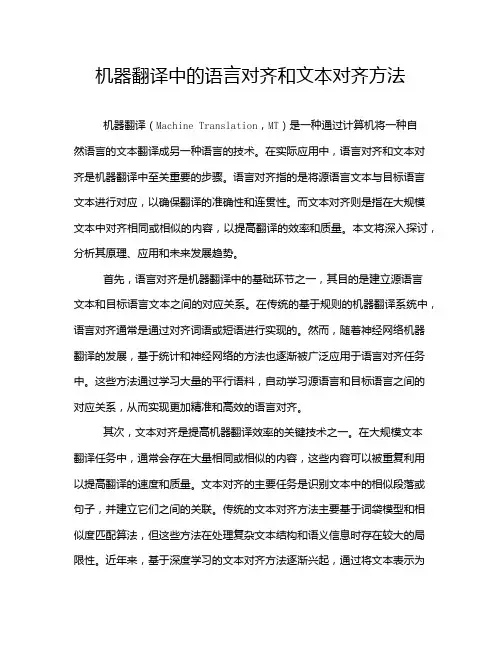
机器翻译中的语言对齐和文本对齐方法机器翻译(Machine Translation,MT)是一种通过计算机将一种自然语言的文本翻译成另一种语言的技术。
在实际应用中,语言对齐和文本对齐是机器翻译中至关重要的步骤。
语言对齐指的是将源语言文本与目标语言文本进行对应,以确保翻译的准确性和连贯性。
而文本对齐则是指在大规模文本中对齐相同或相似的内容,以提高翻译的效率和质量。
本文将深入探讨,分析其原理、应用和未来发展趋势。
首先,语言对齐是机器翻译中的基础环节之一,其目的是建立源语言文本和目标语言文本之间的对应关系。
在传统的基于规则的机器翻译系统中,语言对齐通常是通过对齐词语或短语进行实现的。
然而,随着神经网络机器翻译的发展,基于统计和神经网络的方法也逐渐被广泛应用于语言对齐任务中。
这些方法通过学习大量的平行语料,自动学习源语言和目标语言之间的对应关系,从而实现更加精准和高效的语言对齐。
其次,文本对齐是提高机器翻译效率的关键技术之一。
在大规模文本翻译任务中,通常会存在大量相同或相似的内容,这些内容可以被重复利用以提高翻译的速度和质量。
文本对齐的主要任务是识别文本中的相似段落或句子,并建立它们之间的关联。
传统的文本对齐方法主要基于词袋模型和相似度匹配算法,但这些方法在处理复杂文本结构和语义信息时存在较大的局限性。
近年来,基于深度学习的文本对齐方法逐渐兴起,通过将文本表示为向量空间并利用神经网络模型进行匹配,取得了较好的效果。
另外,随着机器翻译技术的不断发展和应用,语言对齐和文本对齐方法也在不断演化和完善。
传统的基于规则和统计的方法在处理复杂语言现象和文本结构时存在一定的局限性,而基于神经网络的深度学习方法具有更好的泛化能力和表征学习能力,能够更好地适应各种复杂的翻译任务。
未来,随着自然语言处理和机器学习领域的不断发展,我们可以预见语言对齐和文本对齐方法将会更加智能化和自动化,为机器翻译技术的进一步发展提供更加强大的支撑。
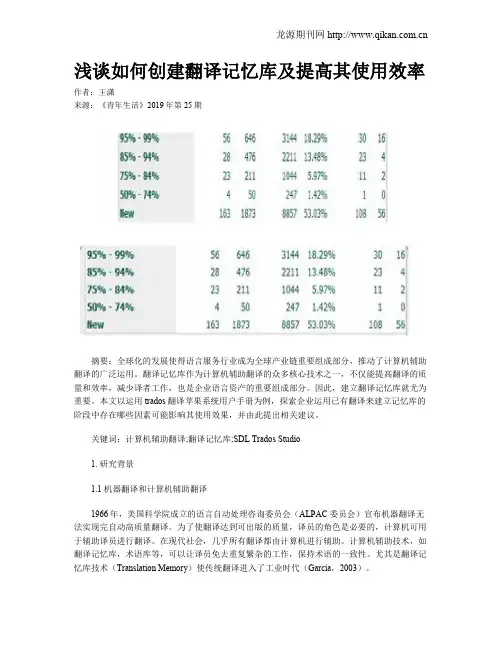
浅谈如何创建翻译记忆库及提高其使用效率作者:王潇来源:《青年生活》2019年第25期摘要:全球化的发展使得语言服务行业成为全球产业链重要组成部分,推动了计算机辅助翻译的广泛运用。
翻译记忆库作为计算机辅助翻译的众多核心技术之一,不仅能提高翻译的质量和效率,减少译者工作,也是企业语言资产的重要组成部分。
因此,建立翻译记忆库就尤为重要。
本文以运用trados翻译苹果系统用户手册为例,探索企业运用已有翻译来建立记忆库的阶段中存在哪些因素可能影响其使用效果,并由此提出相关建议。
关键词:计算机辅助翻译;翻译记忆库;SDL Trados Studio1. 研究背景1.1 机器翻译和计算机辅助翻译1966年,美国科学院成立的语言自动处理咨询委员会(ALPAC 委员会)宣布机器翻译无法实现完自动高质量翻译。
为了使翻译达到可出版的质量,译员的角色是必要的,计算机可用于辅助译员进行翻译。
在现代社会,几乎所有翻译都由计算机进行辅助。
计算机辅助技术,如翻译记忆库,术语库等,可以让译员免去重复繁杂的工作,保持术语的一致性。
尤其是翻译记忆库技术(Translation Memory)使传统翻译进入了工业时代(Garcia,2003)。
翻译记忆库采用翻译记忆技术。
译员在翻译时,系统在后台建立翻译记忆库。
如原文出现相同或相近句段时,系统会提供已有翻译供译员选择和参考。
SDL TradosWinAlign是一款双语对齐工具,利用已有的翻译文本建立翻译记忆库。
2. 研究过程2.1翻译记忆库的大小本文使用iPhone IOS5 的用户手册作建立小翻译记忆库,同时使用iPhone IOS5 和iPhone IOS6 的用户手册建立较大翻译记忆库。
二者在完全匹配中的区别不大,但在匹配率为95%-99%这一区间内,大翻译记忆库提供了18.29%的模糊匹配,远远高出小翻译记忆库。
翻译记忆库的大小,即其内容的充实程度对预翻译结果产生了影响。
但是小翻译记忆库除了提供几乎一样的完全匹配外,如将匹配率在50%-95% 的模糊匹配相加,大小翻译记忆库匹配数据分别为20.87%和19.93%,差異甚微。
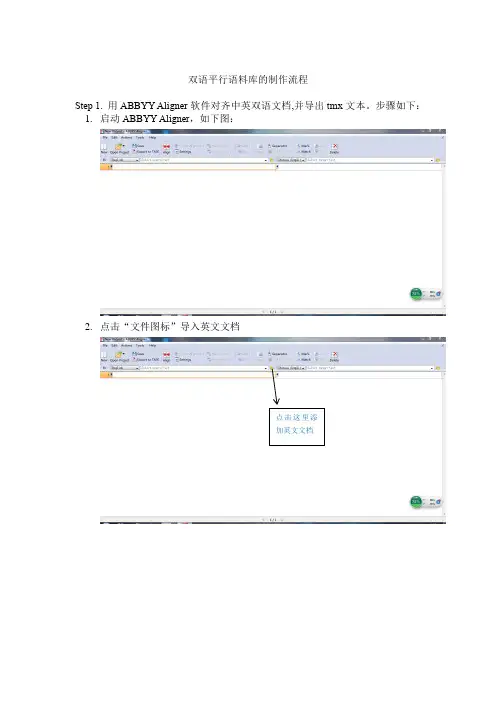

对齐已翻译文档导入翻译记忆库-Wi n a l i g nTrados2011 对齐已翻译文档对于从未使用过Trados的译员来说,积累翻译记忆库是一个漫长而艰巨的过程,因此在刚开始使用时,没有可以参照的库直接拿来使用。
因此Trados具有对齐已翻译文档的功能,帮助译员将之前未使用Trados时翻译的原文和译文创建成相关的翻译记忆库。
这个功能称为Win align。
在本节中,我们准备了一篇英文和对应的中文Word文档用来对齐译文。
请注意,原文和译文的文档类型必须一致,否则无法进行Winalign操作。
新建对齐已翻译文档项目打开SDL Trados 2011,并在主页的工具栏中,点击按键“对齐已翻译文档”,便会跳出Winalign界面。
图 6.46 Winalign 界面点击File ”菜单并新建一个项目New Project”,会跳出一个名为New Win alig n Project ” 的对话框,我们需要在这个对话框调整语言、文件等一系列设置。
图6.47新建对齐项目点击Gen era”常规选项卡,在Project Name"中填写项目名称,并设置原语言和目标语言,分别为英文和中文。
对于文件类型而言,由于准备的是word文档,则选择“Microsoft Word Docume nt (*doc) ” 文件。
图6.48设置常规选项需要注意的是,Winalign是根据设置的断句规则来进行断句并自动对齐的。
对于中文而言,需要对断句规则略作调整。
点击Chinese (PRC”下方的Target Segmentatio6设置中文的断句规则。
由于中文的冒号、问号和感叹号之后都没有空格,因此点击“Colo n”,将Trailing WhiteSpaces”前的数字改成0。
同样需要修改的还有“ Marks”Scginentatfon RulesRub0 Leading £haiacter$ 5 bo 口匚haracterhaiing Whitespaces1 Leading Wands : ! ?v~| Number SlopB Followed Lc^erca^e叵Folawe d TabStop Character is Dot回 Preceded 即 Gue sse d Abbcevialion叵 Single Le tter D ol [M ] Preceded bp List Abtxeviabon 叵 Ordirial Folower11 | Mo. of Dois图6.49修改中文断句规则General 常规选项设置完成,第二步便是加载需要对齐的原文及译文。
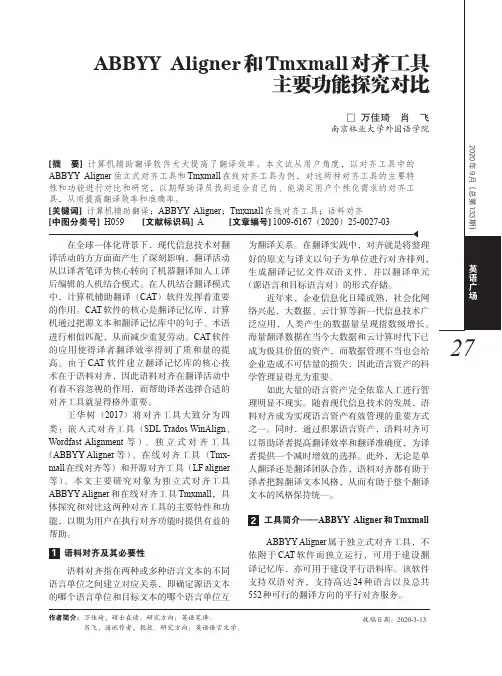
在全球一体化背景下,现代信息技术对翻译活动的方方面面产生了深刻影响,翻译活动从以译者笔译为核心转向了机器翻译加人工译后编辑的人机结合模式。
在人机结合翻译模式中,计算机辅助翻译(CAT)软件发挥着重要的作用。
CAT软件的核心是翻译记忆库,计算机通过把源文本和翻译记忆库中的句子、术语进行相似匹配,从而减少重复劳动。
CAT软件的应用使得译者翻译效率得到了质和量的提高。
由于CAT软件建立翻译记忆库的核心技术在于语料对齐,因此语料对齐在翻译活动中有着不容忽视的作用,而帮助译者选择合适的对齐工具就显得格外重要。
王华树(2017)将对齐工具大致分为四类:嵌入式对齐工具(SDL Trados WinAlign、Wordfast Alignment等)、独立式对齐工具(ABBYY Aligner等)、在线对齐工具(Tmx-mall在线对齐等)和开源对齐工具(LF aligner 等)。
本文主要研究对象为独立式对齐工具ABBYY Aligner和在线对齐工具Tmxmall,具体探究和对比这两种对齐工具的主要特性和功能,以期为用户在执行对齐功能时提供有益的帮助。
1语料对齐及其必要性语料对齐指在两种或多种语言文本的不同语言单位之间建立对应关系,即确定源语文本的哪个语言单位和目标文本的哪个语言单位互为翻译关系。
在翻译实践中,对齐就是将整理好的原文与译文以句子为单位进行对齐排列,生成翻译记忆文件双语文件,并以翻译单元(源语言和目标语言对)的形式存储。
近年来,企业信息化日臻成熟,社会化网络兴起,大数据、云计算等新一代信息技术广泛应用,人类产生的数据量呈现指数级增长。
海量翻译数据在当今大数据和云计算时代下已成为极具价值的资产,而数据管理不当也会给企业造成不可估量的损失,因此语言资产的科学管理显得尤为重要。
如此大量的语言资产完全依靠人工进行管理明显不现实。
随着现代信息技术的发展,语料对齐成为实现语言资产有效管理的重要方式之一。
同时,通过积累语言资产,语料对齐可以帮助译者提高翻译效率和翻译准确度,为译者提供一个减时增效的选择。
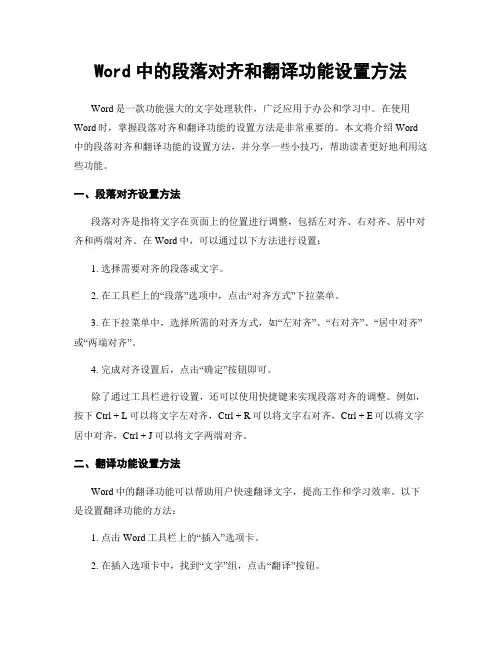
Word中的段落对齐和翻译功能设置方法Word是一款功能强大的文字处理软件,广泛应用于办公和学习中。
在使用Word时,掌握段落对齐和翻译功能的设置方法是非常重要的。
本文将介绍Word 中的段落对齐和翻译功能的设置方法,并分享一些小技巧,帮助读者更好地利用这些功能。
一、段落对齐设置方法段落对齐是指将文字在页面上的位置进行调整,包括左对齐、右对齐、居中对齐和两端对齐。
在Word中,可以通过以下方法进行设置:1. 选择需要对齐的段落或文字。
2. 在工具栏上的“段落”选项中,点击“对齐方式”下拉菜单。
3. 在下拉菜单中,选择所需的对齐方式,如“左对齐”、“右对齐”、“居中对齐”或“两端对齐”。
4. 完成对齐设置后,点击“确定”按钮即可。
除了通过工具栏进行设置,还可以使用快捷键来实现段落对齐的调整。
例如,按下Ctrl + L可以将文字左对齐,Ctrl + R可以将文字右对齐,Ctrl + E可以将文字居中对齐,Ctrl + J可以将文字两端对齐。
二、翻译功能设置方法Word中的翻译功能可以帮助用户快速翻译文字,提高工作和学习效率。
以下是设置翻译功能的方法:1. 点击Word工具栏上的“插入”选项卡。
2. 在插入选项卡中,找到“文字”组,点击“翻译”按钮。
3. 在弹出的翻译窗口中,可以选择需要翻译的文字,并选择目标语言。
4. Word会自动将选中的文字进行翻译,并显示在翻译窗口的右侧。
此外,Word还提供了自动翻译的功能。
用户可以在选中文字后,鼠标右键点击,选择“翻译”菜单,即可快速翻译选中的文字。
三、使用段落对齐和翻译功能的小技巧1. 使用段落对齐功能时,可以先选择需要对齐的段落,然后通过快捷键进行对齐方式的切换,以提高操作效率。
2. 在进行段落对齐设置时,可以通过调整行间距和段前段后间距来使文字更加美观。
可以在“段落”选项卡中找到相应的设置选项。
3. 在使用翻译功能时,可以将需要翻译的文字复制到剪贴板中,然后在翻译窗口中使用Ctrl + V快捷键粘贴,以提高翻译的速度。

对齐已翻译文档导入翻译记忆库-W i n a l i g nTrados2011对齐已翻译文档对于从未使用过Trados的译员来说,积累翻译记忆库是一个漫长而艰巨的过程,因此在刚开始使用时,没有可以参照的库直接拿来使用。
因此Trados具有对齐已翻译文档的功能,帮助译员将之前未使用Trados时翻译的原文和译文创建成相关的翻译记忆库。
这个功能称为Winalign。
在本节中,我们准备了一篇英文和对应的中文Word文档用来对齐译文。
请注意,原文和译文的文档类型必须一致,否则无法进行Winalign操作。
新建对齐已翻译文档项目打开SDL Trados 2011,并在主页的工具栏中,点击按键“对齐已翻译文档”,便会跳出Winalign界面。
图6.46 Winalign界面点击“File”菜单并新建一个项目“New Project”,会跳出一个名为“New Winalign Project”的对话框,我们需要在这个对话框调整语言、文件等一系列设置。
图6.47新建对齐项目点击“General”常规选项卡,在“Project Name”中填写项目名称,并设置原语言和目标语言,分别为英文和中文。
对于文件类型而言,由于准备的是word文档,则选择“Microsoft Word Document (*.doc)”文件。
图6.48设置常规选项需要注意的是,Winalign是根据设置的断句规则来进行断句并自动对齐的。
对于中文而言,需要对断句规则略作调整。
点击“Chinese (PRC)”下方的“Target Segmentation”设置中文的断句规则。
由于中文的冒号、问号和感叹号之后都没有空格,因此点击“Colon”,将“Trailing WhiteSpaces”前的数字改成0。
同样需要修改的还有“Marks”。
图6.49修改中文断句规则General 常规选项设置完成,第二步便是加载需要对齐的原文及译文。
点击第二个选项卡“Files”。
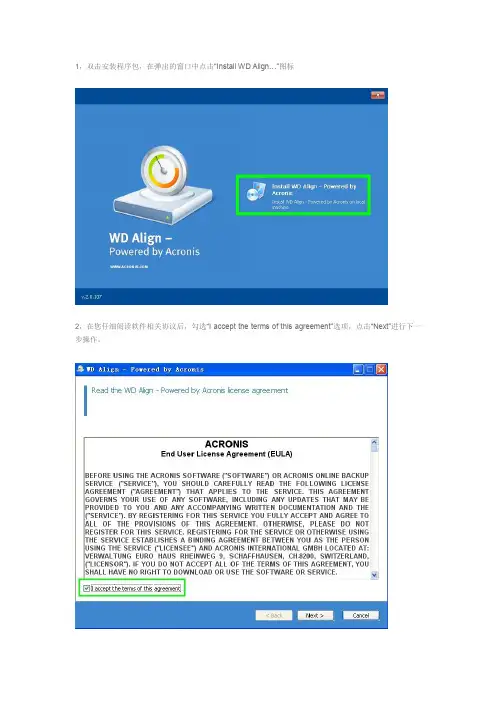
1,双击安装程序包,在弹出的窗口中点击“Install WD Align…”图标
2,在您仔细阅读软件相关协议后,勾选“I accept the terms of this agreement”选项,点击“Next”进行下一步操作。
3,软件默认安装路径为:C:\Program Files\Acronis,点击“Next”进行下一步操作。
4,点击“Install”按钮进行软件安装。
5,软件安装完成后点击“Finish”按钮。
WD Align Utility分区对齐工具快速使用指南【Windows XP】
1,点击桌面“WD Align…”图标
2,在弹出的“WD Align Wizard”向导页面时,点击“Next”进行下一步操作。
3,此时会弹出用户数据备份警示窗口,请您务必仔细阅读。
事先做好已加密数据的解密及硬盘所有有用数据的备份,这对您硬盘中的数据安全非常重要!
4,如果您的硬盘分区存在4K/扇区未对齐情形,则在相应的分区图片上出现黄色叹号,此时您可以在勾选相应的分区进行对齐操作。
(不需要对齐的分区,则无勾选框出现)。
勾选完毕后,点击“Next”进行下一步操作。
5,确认以上操作后,点击“Proceed”按钮继续操作。
6,此时电脑系统会重新启动,完成后按任意键重新进入操作系统。
必要时,您可以重新运行该软件进行分区对齐检查,确认已完成分区对齐操作。
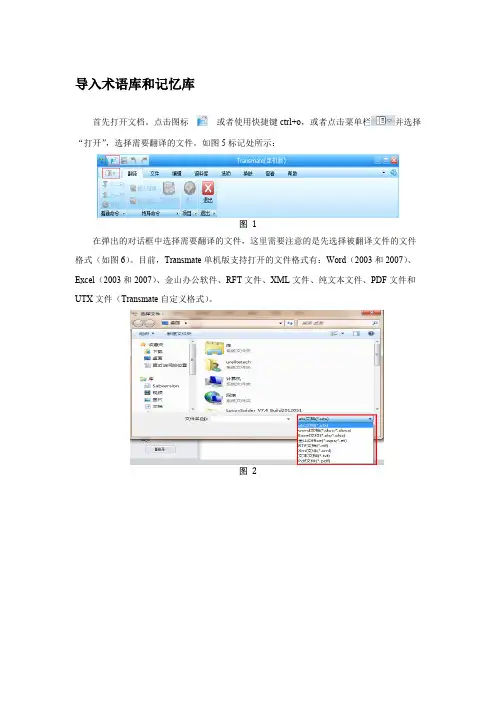
导入术语库和记忆库首先打开文档。
点击图标或者使用快捷键ctrl+o,或者点击菜单栏并选择“打开”,选择需要翻译的文件。
如图5标记处所示:图1在弹出的对话框中选择需要翻译的文件,这里需要注意的是先选择被翻译文件的文件格式(如图6)。
目前,Transmate单机版支持打开的文件格式有:Word(2003和2007)、Excel(2003和2007)、金山办公软件、RFT文件、XML文件、纯文本文件、PDF文件和UTX文件(Transmate自定义格式)。
图2对导入文件进行设置:选择打开的文件后单击确定,系统会自动弹出导入文件的设置向导(如图7),包括语言、术语库、记忆库3个部分。
其中术语库和记忆库就功能使用户既可有效的利用已有的记忆库和术语库,在减少了工作量的同时又保持译文的一致性。
图3语言:语言中选择源语言和目标语言是为了确保翻译文档和记忆库的一致性而设置的,设置后,在翻译过程中系统根据设置进行翻译记忆和模糊匹配,需要注意的是如果源语言和目标语言选择不当,会影响到模糊匹配的结果,影响翻译效率。
导入术语库:用户可以根据自己的实际需要来导入自己本地已有的术语库。
首先在图7中勾选“导入自己的术语库”,然后点击“导入”按钮,在导入术语库文件的对话框中(如图8),目前设置了四种Transmate支持的TXT文件格式即:中英左右、英中左右、中英上下和英中上下。
选中对应的格式后点击“浏览”按钮,选择要导入的术语库文件,即可完成导入。
如下图所示:图4记忆库设置:Transmate单机版的记忆库存储在用户本机上,用户可对当前需要翻译的文件的记忆库进行设置。
它包含3种形式即:软件默认记忆库、用户自建记忆库和导入已有记忆库,如从图7中可以看出所以。
(1)软件默认记忆库:在翻译过程中,程序实时记忆翻译过的内容,并自动保存已翻译的内容到软件默认的本地的记忆库中。
若下文遇到相同的句子,系统自动在翻译提示区域显示出来,并自动粘贴到译文输入,避免重复劳动,确保了译文的一致性。
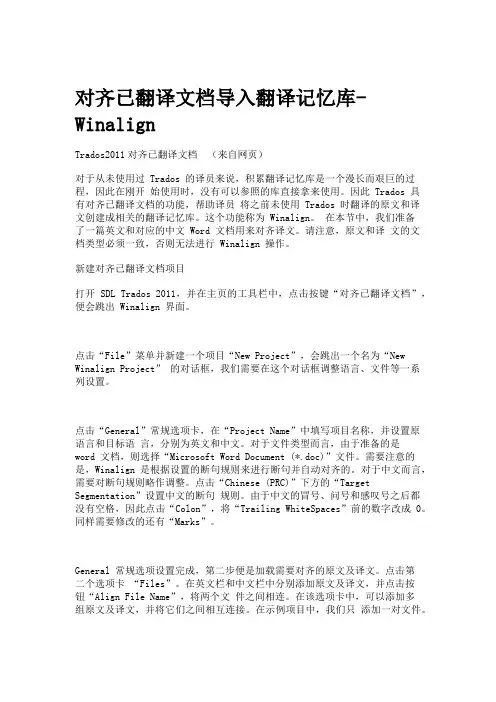
对齐已翻译文档导入翻译记忆库-WinalignTrados2011对齐已翻译文档(来自网页)对于从未使用过 Trados 的译员来说,积累翻译记忆库是一个漫长而艰巨的过程,因此在刚开始使用时,没有可以参照的库直接拿来使用。
因此 Trados 具有对齐已翻译文档的功能,帮助译员将之前未使用 Trados 时翻译的原文和译文创建成相关的翻译记忆库。
这个功能称为 Winalign。
在本节中,我们准备了一篇英文和对应的中文 Word 文档用来对齐译文。
请注意,原文和译文的文档类型必须一致,否则无法进行 Winalign 操作。
新建对齐已翻译文档项目打开 SDL Trados 2011,并在主页的工具栏中,点击按键“对齐已翻译文档”,便会跳出 Winalign 界面。
点击“File”菜单并新建一个项目“New Project”,会跳出一个名为“New Winalign Project” 的对话框,我们需要在这个对话框调整语言、文件等一系列设置。
点击“General”常规选项卡,在“Project Name”中填写项目名称,并设置原语言和目标语言,分别为英文和中文。
对于文件类型而言,由于准备的是word 文档,则选择“Microsoft Word Document (*.doc)”文件。
需要注意的是,Winalign 是根据设置的断句规则来进行断句并自动对齐的。
对于中文而言,需要对断句规则略作调整。
点击“Chinese (PRC)”下方的“Target Segmentation”设置中文的断句规则。
由于中文的冒号、问号和感叹号之后都没有空格,因此点击“Colon”,将“Trailing WhiteSpaces”前的数字改成 0。
同样需要修改的还有“Marks”。
General 常规选项设置完成,第二步便是加载需要对齐的原文及译文。
点击第二个选项卡“Files”。
在英文栏和中文栏中分别添加原文及译文,并点击按钮“Align File Name”,将两个文件之间相连。
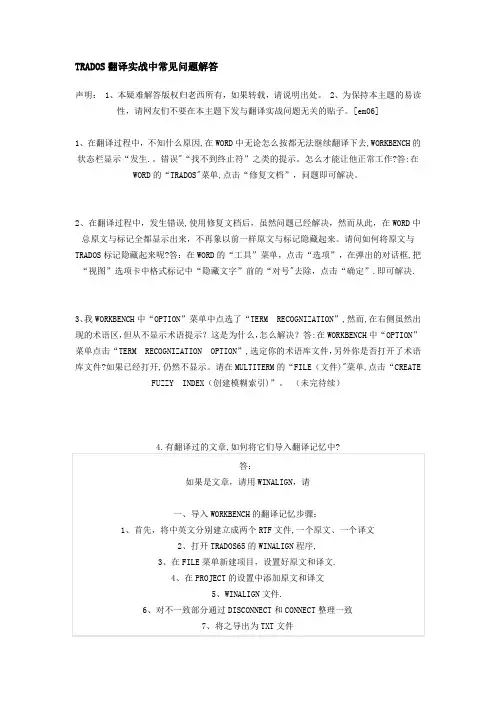
TRADOS翻译实战中常见问题解答声明: 1、本疑难解答版权归老西所有,如果转载,请说明出处。
2、为保持本主题的易读性,请网友们不要在本主题下发与翻译实战问题无关的贴子。
[em06]1、在翻译过程中,不知什么原因,在WORD中无论怎么按都无法继续翻译下去,WORKBENCH的状态栏显示“发生.。
错误"“找不到终止符”之类的提示。
怎么才能让他正常工作?答:在WORD的“TRADOS"菜单,点击“修复文档”,问题即可解决。
2、在翻译过程中,发生错误,使用修复文档后,虽然问题已经解决,然而从此,在WORD中总原文与标记全都显示出来,不再象以前一样原文与标记隐藏起来。
请问如何将原文与TRADOS标记隐藏起来呢?答:在WORD的“工具”菜单,点击“选项”,在弹出的对话框,把“视图”选项卡中格式标记中“隐藏文字”前的“对号"去除,点击“确定”.即可解决.3、我WORKBENCH中“OPTION”菜单中点选了“TERM RECOGNIZATION”,然而,在右侧虽然出现的术语区,但从不显示术语提示?这是为什么,怎么解决?答:在WORKBENCH中“OPTION”菜单点击“TERM RECOGNIZATION OPTION”,选定你的术语库文件,另外你是否打开了术语库文件?如果已经打开,仍然不显示。
请在MULTITERM的“FILE(文件)"菜单,点击“CREATE FUZZY INDEX(创建模糊索引)”。
(未完待续)5、TRADOS翻译完后译文处理方法如何?关于“清理已翻译文档”的方法。
方法一:清理已翻译的文档你可能已经意识到在翻译过程中,原文变成了隐藏文字,通过一些隐含的紫色分隔符和译文相连。
只要这些“双重"文字存在,你就可以用打开并修改译文,用保存译文。
当所有修改都完成之后,需要保留的只是译文。
为了去掉那些隐藏文字,你要“清理" (Clean)该文档.最简单的方法是运行一个TW 提供的宏: 1. 在Word 的“工具"菜单,选择“宏”; 1. 单击“宏”; 2。
将翻译过的文件导入trados全攻略-WinAlign操作手册将翻译过的文件导入trados全攻略 WinAlign 操作手册WinAlign 操作手册1. 用WinAlign1.1 设置项目请从“开始à程序àTRADOS 5 Applications”菜单中运行WinAlign,然后选择File菜单下的New Project。
1.1.1 设置一般选项(General标签)1. 在Project Name中键入项目名,比如“My First Alignment Project”。
注意:这只是你的项目名称,而不是文件名。
2. 在File Type下拉菜单中确定本项目所用文档类型,我们选用缺省文档类型(Word 文档)。
3. 在New WinAlign Project窗口内,单击Source Language和Target Language按钮,选择源语言和目标语言。
4. 对于中文、韩文、日文等双字节目标语言,单击T arget Segmentation按钮。
5. 对中文,选择Colon。
6. 将Trailing Whitespace的值改为0。
7. 选择Marks8. 将Trailing Whitespace的值改为0。
9. 对于韩文,选择Full Stop。
10. 将Trailing Whitespace的值改为1。
只有双字节目标语言才须要做以上特别设置。
如果目标语言是单字节语言,你只须保留原有设置即可。
1.1.2 在项目中加载文件(Files标签)1. 选择File项2. 单击Add Source Files,选择原语言文件3. 单击Add Target Files,选择目标语言文件4. 单击Align File Name按钮,现在两个文件被虚线连接起来了。
(如果,使用Align File Names无法实现文件名连接,可以手动连接文件名)注意:你可以同时加载多个文件。
1.1.3 设置Alignment选项即使没有人工干预,WinAlign也可通过调整一系列选项优化匹配结果。
软件概述Trados 是业内广泛使用的一款翻译辅助和管理软件,请注意,并不是翻译软件,它能省去您很多的重复工作,但并不能帮你写出很好的译文,那么我们现在就来看看,Trados 如何能帮助你提高翻译效率。
要了解Trados的工作原理,首先介绍一下这个软件的组成部分:Workbench:翻译记忆库组件,与Word 无缝集成,安装Trados 时作为插件内嵌在Word 中,工作时,随着文字的输入、句段的开启关闭,译员所翻译的译文会自动随原文一起存入翻译记忆库。
注意,翻译记忆库共由5个文件组成,除了一个 .tmw 主文件,其他四个文件叫神经元文件,移动的时候必须5个一起动。
MultiTerm:术语库文件,由于术语的统一在IT 行业里很重要,但在传统翻译行业里的需求有限,一个xls 文件足以够用,所以这个可以不用。
(注意:这个组件需要单独安装,如果没有安装,第一次运行Workbench 时会报错,忽略即可)WinAlign:制作翻译记忆库的组件。
如果留有以前的大量语料,可以使用WinAlign 做成可导入Workbench 的库文件(txt 格式)。
TagEditor:Trados自带的编辑器,在翻译ppt、inx、xml 和html 等文件时非常好用,需要和Workbench 同时使用。
其他一些组件也很好用,但因为行业针对性而在传统翻译行业用途有限,再此不一一赘述。
工作原理了解了这些组件后,让我们来了解一下Trados 的工作原理。
工作时,需要同时打开翻译记忆库(Workbench)和文本编辑器(Word 或TagEditor)。
一方面,随着翻译的进行,所有译文都会随机存储到翻译记忆库里。
另一方面,Trados 会将当前需要翻译的原文句段和库里存储的原文句段相比较,如果相似度达到75%(这是默认设置,也可以根据自己的需要调整成其他值)则自动将该原文对应的译文取到当前的文件中来,译员只需对照现有的原文修改Trados自动提取的译文即可。
双语平行语料库的制作流程Step 1. 用ABBYY Aligner软件对齐中英双语文档,并导出tmx文本。
步骤如下:1.启动ABBYY Aligner,如下图:2.点击“文件图标”导入英文文档点击这里添加英文文档英文文档导入后会自动弹出对话框,在对话框中选择中文文档导入,如下图:3.点击Align,利用该软件自动对齐,结果如下图:Align接下来需要手动修改,将文档中没有对齐的地方整理对齐。
(为了确保准确和高效,建议首先整理上图中标色部分,这是该软件自动识别标出的有可能没有对齐的句子。
把这些修改完后,再从头到尾检查一遍,修改其余没检测出来的未对齐句子。
)修改后如图:4.点击Export to TMX,保存对齐之后的tmx文本Step 2. 利用trados软件,将Step 1中的tmx文本导入记忆库,并从记忆库中导出新的tmx文本。
步骤如下:1.启用SDL Trados Studio 2011,如下图:2.点击左上角“升级翻译记忆库”点击“添加文件”,点击“关闭”点击“是”。
3.打开该翻译记忆库,则左侧“翻译记忆库”下方出现该记忆库。
选中该记忆库,右击,选择“导出”完成,关闭Trados。
Step 3. 利用Heartsome TMX Editor软件,对上一步中得到的tmx文本“降噪”。
步骤如下:1.运行Heartsome TMX Editor,如下图:2.点击“文件”,选择“打开TMX文件”,如下图:选择从trados记忆库中导出的tmx文本,点击“打开”,如下图:3.点击“编辑”,在下拉列表中选择“清除所有标记”,如下图:点击“确定”,“降噪”完成。
4.点击“文件”→“保存”。
5.从文件夹中找到该文本,用记事本打开,如图:点击“文件”→“另存为”txt文本,如下图:点击“保存”,关闭Heartsome TMX Editor。
Step 4. 利用TMX-ParaConV软件,从上一步得到的txt中英文本中分别导出中文txt文本和英文txt文本。
《翻译与本地化CAT软件实用教程》目录简介z计算机辅助翻译(CAT)技术的发展及成果z机器翻译软件、翻译记忆软件和软件本地化软件的应用、相互集成及资源共享z语言技术的发展和内容管理系统z常见术语第一部分翻译记忆软件(以SDL TRADOS 为例)第一章 SDL TRADOS软件系统简介1.SDL TRADOS 翻译工具Translator’s Workbench 7.1TagEditor 7.0WinAlign 62.Filters and T-WindowsS-Tagger for FrameMakerS-Tagger for Interleaf3.Terminology ManagementMultiTerm DeskTop 7.0MultiTerm Extract4.SDL Trados Teamworks第二章 构建SDL Trados翻译环境5.安装SDL Trados系统的计算机软硬件技术要求及其支持环境6.安装MS Office 2000/20037.安装SDL Trados Freelance和MultiTerm Desktop 78.构建SDL Trados 网络翻译环境a)TM Server和MultiTerm Server的安装、配置与管理b)TM Anywhere和MultiTerm Server Anywhere的安装与使用c)SDL Trados TeamWork的安装与使用9.SDL Trados系统产品的加密方法10.相关计算机知识a)语言环境设置b)需要的网络操作系统Windows server 2003c)数据库知识:ACCESS和SQL Server本章实践使用Windows server2003用户名和密码登陆局域网Access和SQL Server 2005数据库引擎第三章 SDL TradosTranslator’s Workbench使用基础1.Translator’s Workbench与Word 2003相集成的交互翻译环境2.连接术语库(File-based TM 和Server-based TM)3.在TWB和Word 2003相集成的编辑环境中翻译文档4.TWB划分句段、句段翻译和存储翻译单元5.精确匹配与模糊匹配6.专业术语的处理7.非翻译成分的处理8.本地化成分的处理9.可替换成分的处理10.翻译工具:分析、翻译和清理11.相关性搜索12.维护翻译记忆库TM本章实践翻译Word文档第四章 TM库的创建、设置与管理1.创建TM库2.设置TM库3.TM库的项目属性设置和筛选器设置4.TM库的分类属性设置a)一般属性信息b)界面布局设置c)输入模式设置d)筛选条件设置e)导出设置f)导入设置5.导入/导出TM库内容6.管理TM库本章实践翻译项目TM库管理第五章 对齐工具—WinAlign1.功能简介2.对齐项目管理3.对齐项目属性设置4.对齐项目文件对齐5.编辑对齐项目中的对齐文档6.导出对齐项目文件的内容第六章 集成和使用术语管理软件MultiTerm Desktop 71.在TWB和Word 2003翻译环境中连接MultiTerm 术语库2.创建MultiTerm术语库a)定义术语字段及其属性b)在词条级/术语级/索引级添加字段c)使用多项字段和强制性字段3.导入/导出MultiTerm术语库的词条4.管理MultiTerm术语库词条a)添加词条b)编辑词条c)合并词条d)删除词条5.术语库搜索6.保存/修改术语库定义文件7.术语库编录及其设置8.术语库项目管理本章实践内容z添加/编辑/复制/合并/删除词条z定制术语库定义文件z定制词库显示/打印样式z创建交叉引用z模糊搜索/精确搜索第七章 术语资源转换工具--MultiTerm Convert1.可导入MultiTerm的术语文档格式2.Excel文档专业为XML文档本章实践内容z转换Excel文档为XML文档第八章 术语提取工具—MultiTerm Extract1.制作汉语停用词和汉语基本词库2.术语提取项目、设置和筛选条件3.术语提取及术语相关内容编辑4.导出所提取的术语5.与SychroTerm 2005术语提取软件的比较本章实践z从TTX文件中提取术语z从TMW文件中提取术语第九章 标记文档翻译工具—TagEditor1.功能简介2.TTX、DTD、Tag Settings文件3.内部标记和外部标记4.制作AutoText内容5.设置Plug-in Settings6.用TagEditor翻译常见的标记格式文档a)翻译Excel文档b)翻译PowerPoint文档c)翻译动态/静态网页文档7.翻译出版格式文档(可选)a)出版格式文档的标记定义文件b)翻译PageMaker文档c)翻译InDesign文档d)翻译Quark Xpress文档8.TWB中与TagEditor创建记忆库内容相关的设置本章实践z翻译EXCEL/PowerPoint/动态/静态网页文档z翻译InDesign文档z在Word2003翻译编辑环境中使用内部/外部标记样式第十章 翻译FrameMaker和InterLeaf文档1.S-Tagger功能简介2.FrameMaker文档和InterLeaf文档的字体映射3.翻译过程中生成的辅助信息文件和内容文件4.使用S-Tagger for FrameMaker翻译FrameMaker文件5.使用S-Tagger for InterLeaf翻译InterLeaf文件第十一章 构建SDL Trados网络翻译环境(*可选)1.SDL Trados局域网/互联网翻译环境2.TM Server与TM Server Anywhere3.MultiTerm Server 与MultiTerm Server Anywhere4.SDL Trados TeamWork翻译工具5.Trados6.5 LSP第十二章 常见翻译记忆软件及术语管理工具比较(包括Déjà Vu X、Star Transit、IBM TM、Idiom、Wordfast)第二部分机器翻译软件(以Systran 6 premium版为例)功能简介第十三章 词典管理器--Systran Dictionary Manager1.功能简介2.创建/使用ND词典3.管理ND词典词条4.创建/使用UD词典5.管理UD词典词条6.编辑UD词条的语言学属性7.创建/使用TM词典8.管理TM词典词条9.与其他CAT软件共享词条资源本章实践z术语库与UD共享词条资源z TM库与机器翻译结果交换使用第十四章 翻译项目管理器—Systran Translation Project Manager1.创建翻译项目2.设定翻译项目属性及词典3.管理翻译项目及其文件4.翻译项目中文件5.编辑/管理翻译结果6.提取术语和新词7.优化机器翻译8.挖掘语料资源9.翻译工具条–Systran Translation Toolbar本章实践z创建包含各种支持文档的翻译项目z实施翻译,然后编辑管理翻译结果第十五章 主要机器翻译软件比较(可选)包括Systran 6、Power Translator、LogoMedia、Personal Translator第十六章 机器翻译软件和翻译记忆软件相集成的翻译环境评价方法与认定指标(可选)第三部分本地化工具软件(以Sisulizer 1为例,本地化工程师和笔译人员的课程不同,以下为笔译人员课程内容)第十七章 Sisulizer简介第十八章 本地化项目管理1.创建一个本地化项目2.Sisulizer本地化项目操作工具条说明3.设置语言种类和翻译引擎4.本地化项目属性设置5.管理本地化项目及其资源文件6.翻译本地化项目中的文件7.与其他CAT软件共享翻译语言资源本章实践z导入/导出/交换翻译语言资源第十九章 网站本地化项目1.创建网站本地化项目2.网站本地化项目资源文件管理3.相关文档编辑器4.文本标记处理5.设定语言资源属性及交换语言资源6.网站文件的下载与上传第二十章 Windows应用程序本地化项目1.创建Windows应用程序本地化项目2.设定应用程序开发环境3.管理项目文件资源4.项目文件翻译及其对应的编辑器5.编译项目6.项目打包第二十一章 数据库本地化项目1.数据库本地化准备2.创建数据库本地化项目3.数据库本地化的四种方法4.翻译数据库表数据及其编辑器5.提交翻译后的数据库第四部分制作与翻译Help文件(以RoboHelp 7为例)第二十二章 WinHelp帮助文件制作项目1.Winhelp帮助文件及其功能元素介绍2.RoboHelp for Word简介3.制作WinHelp帮助文件的基本过程4.设定制作WinHelp帮助文件的属性5.使用Word文档制作Winhelp文件6.Content内容创建与管理7.Topic内容创建与管理8.Index内容创建与管理9.帮助内容停用词与Search功能设定10.添加多媒体元素11.RoboHelp for Word功能工具说明12.编译WinHelp帮助文件13.注册/使用Winhelp文件第二十三章 HTML帮助文件制作1.HTML帮助文件及其功能元素介绍2.RoboHelp for HTML简介3.制作HTML帮助文件的基本过程4.设定HTML帮助文件制作项目的属性5.管理HTML帮助文件制作项目6.导入制作HTML帮助文件的文档7.Content内容创建与管理8.Topic内容创建与管理9.Glossary内容创建与管理10.帮助内容停用词与Search功能设定11.添加多媒体元素12.RoboHelp for HTML功能工具说明13.HTML帮助文件编码14.注册/使用Winhelp文件第二十四章 翻译Help文件(以翻译windows系统使用的Help文件为例,简要对Apple帮助文件加以说明)1.翻译Help文件方法指导2.翻译Help文件项目组织3.WinHelp帮助文件解析4.翻译WinHelp帮助文件5.HTML帮助文件解析6.翻译HTML帮助文件7.翻译帮助文件语言质量控制8.测试翻译后帮助文件第五部分桌面出版—DTP第二十五章 OCR软件1.西文识别软件2.中英文识别软件3.PDF文件编辑制作软件第二十六章 本地化/翻译项目内容管理与核算软件(可选)1.MS Content Management System2.Practical&Invoice Count结束。
cat软件Transmate导入记忆库和术语库教程导入术语库和记忆库首先打开文档。
点击图标或者使用快捷键ctrl+o,或者点击菜单栏并选择“打开”,选择需要翻译的文件。
如图5标记处所示:图 1在弹出的对话框中选择需要翻译的文件,这里需要注意的是先选择被翻译文件的文件格式(如图6)。
目前,Transmate单机版支持打开的文件格式有:Word(2003和2007)、Excel(2003和2007)、金山办公软件、RFT文件、XML文件、纯文本文件、PDF文件和UTX文件(Transmate自定义格式)。
图 2对导入文件进行设置:选择打开的文件后单击确定,系统会自动弹出导入文件的设置向导(如图7),包括语言、术语库、记忆库3个部分。
其中术语库和记忆库就功能使用户既可有效的利用已有的记忆库和术语库,在减少了工作量的同时又保持译文的一致性。
图 3语言:语言中选择源语言和目标语言是为了确保翻译文档和记忆库的一致性而设置的,设置后,在翻译过程中系统根据设置进行翻译记忆和模糊匹配,需要注意的是如果源语言和目标语言选择不当,会影响到模糊匹配的结果,影响翻译效率。
导入术语库:用户可以根据自己的实际需要来导入自己本地已有的术语库。
首先在图7中勾选“导入自己的术语库”,然后点击“导入”按钮,在导入术语库文件的对话框中(如图8),目前设置了四种Transmate支持的TXT文件格式即:中英左右、英中左右、中英上下和英中上下。
选中对应的格式后点击“浏览”按钮,选择要导入的术语库文件,即可完成导入。
如下图所示:图 4记忆库设置:Transmate单机版的记忆库存储在用户本机上,用户可对当前需要翻译的文件的记忆库进行设置。
它包含3种形式即:软件默认记忆库、用户自建记忆库和导入已有记忆库,如从图7中可以看出所以。
(1)软件默认记忆库:在翻译过程中,程序实时记忆翻译过的内容,并自动保存已翻译的内容到软件默认的本地的记忆库中。
若下文遇到相同的句子,系统自动在翻译提示区域显示出来,并自动粘贴到译文输入,避免重复劳动,确保了译文的一致性。
对齐已翻译文档导入翻译记忆库-Wi n a l i g nTrados2011 对齐已翻译文档对于从未使用过Trados的译员来说,积累翻译记忆库是一个漫长而艰巨的过程,因此在刚开始使用时,没有可以参照的库直接拿来使用。
因此Trados具有对齐已翻译文档的功能,帮助译员将之前未使用Trados时翻译的原文和译文创建成相关的翻译记忆库。
这个功能称为Win align。
在本节中,我们准备了一篇英文和对应的中文Word文档用来对齐译文。
请注意,原文和译文的文档类型必须一致,否则无法进行Winalign操作。
新建对齐已翻译文档项目打开SDL Trados 2011,并在主页的工具栏中,点击按键“对齐已翻译文档”,便会跳出Winalign界面。
图 6.46 Winalign 界面点击File ”菜单并新建一个项目New Project”,会跳出一个名为New Win alig n Project ” 的对话框,我们需要在这个对话框调整语言、文件等一系列设置。
图6.47新建对齐项目点击Gen era”常规选项卡,在Project Name"中填写项目名称,并设置原语言和目标语言,分别为英文和中文。
对于文件类型而言,由于准备的是word文档,则选择“Microsoft Word Docume nt (*doc) ” 文件。
图6.48设置常规选项需要注意的是,Winalign是根据设置的断句规则来进行断句并自动对齐的。
对于中文而言,需要对断句规则略作调整。
点击Chinese (PRC”下方的Target Segmentatio6设置中文的断句规则。
由于中文的冒号、问号和感叹号之后都没有空格,因此点击“Colo n”,将Trailing WhiteSpaces”前的数字改成0。
同样需要修改的还有“ Marks”Scginentatfon RulesRub0 Leading £haiacter$ 5 bo 口匚haracterhaiing Whitespaces1 Leading Wands : ! ?v~| Number SlopB Followed Lc^erca^e叵Folawe d TabStop Character is Dot回 Preceded 即 Gue sse d Abbcevialion叵 Single Le tter D ol [M ] Preceded bp List Abtxeviabon 叵 Ordirial Folower11 | Mo. of Dois图6.49修改中文断句规则General 常规选项设置完成,第二步便是加载需要对齐的原文及译文。
点击第二个选 项卡Files ”。
在英文栏和中文栏中分别添加原文及译文,并点击按钮“ Align File Name 将两个文件之间相连。
在该选项卡中,可以添加多组原文及译文,并将它们之间相互连接。
在示例项目中, 我们只添加一对文件。
MarksTErd M Paragraph®£pd Rules C-Skip RulesAbbrevisticid Lisi: Ordinal Fallouer LiftMarksFull Stop Colon Help图6.50添加原文及译文文档添加文件完成后,需设置导出文件的类型。
Win align 默认导出的文件为txt ,但对于 SDL Trados 2011而言,只有导成翻译记忆库交互文件 tmx ,才能直接导入至2011的翻译 记忆库中。
因此此例中我们单击“ Export ”选项卡,并选择“ranslation Memory ExchangeFormat (TMX) ”,并点击OK ”确认该设置。
完成后点击File ”菜单> Save Projec t 保存该项 目。
匹配文件对选择需要匹配的文件对,点击菜单栏中的“ Alignment ”,并选择Align File Pair ”对齐该文 件对。
文件匹配后,经过 winalign 处理的结果显示在编辑窗口中:G 朗eral | Ffes Ahgnment Structure Recognition II Interface ExportH 沖图6.51选择导出格式Cancel图6.52文件匹配结果Winalign 后自动匹配的句段以虚线连接。
接下来是进行检查的工作,译员或审校员需 查看左右两边的句段是否互为译文。
如果发现有错误,可以将虚线断开。
右击某一侧句段 的绿色节点,并选择“Disconnect”,将其拉至正确的句段节点上。
手动连接的线皆为实线,这表示被连接的两个句段已经是确认的状态(Committed)ff K□诫巳M 」P尅蜜k?Cdtaloyue uf Irtduslries forGuidiriti Fcreiyn ImveslrneiiLCatalogut of lndui?n*ics in which Foreign Investment Is Eiicour 日gtitlI. Agrlculturej Forestry, Animal l~kJ5bDricl 「* 3nd Fishery Irnprovement of low- anc m&diurr 屮 mid fcirrrl □门cl-吕C:\7iWlwlic ,忖裔穆資产业挎异目录㈢外商栈資产业搐导冃录■IIJ外商投资产亚指 忖目丞―… ... I i 丨「III I•衣、林.牧.谨业1.中低产窝田改造Planting, deve opmant ^ndproductior of wood^ plantsL- al contain edible oils or L'ict tan be used 吊u s^sonirgs cr工一札余直用帖札训糾列工业原料 的种应幵茨、主严F|^ FiH Vkvi 尹r「・F 舉Mia|p-[B C■''... '.Catflloflue of nd jstr for Guiding I1= CLitciloju& el Indiistiie^foi GnidiniDevelopment di d production of pclluitiori-frae cultivs^i intechnology and product series f': r /cxtcbl H"i :lu'dl-i :i edible fungi and melons) 已和创 呂仃日fresh Eui : wid tE£ De'/eloprert 3rd 口-口白」匚:i Q 「I cF r<aw rA.-hmnln.Tu F 「・「=i irh盯葢菜(暫胃用凿厂西囲杲:s.蒋叶无出宮就皓撓术及亡吕 麋列化开盍、生产冷严E 强”图6.53检查并手动连接确认句段如果需要原文或者译文句段的,可以直接双击该句段,并将光标移至需要修改处,可 进行相应的修改工作。
*—|SDL. Tr^dofi WlnAl^n -[匸:l …lfa ■孔ba 护te of rndustrleE for Gultflng Foreign Investment doc : UL“>vlnRL 电… 匚]百|亲工 旨 Ul.Avinalq 叭外商E 资产山:指导 目一至 R 外商搜密产ik 描导冃录<||Construe J oi i and opera! on of so 」〕ecolcigical er vironment protection projects -3S theplontlnQ of trees and grasses to jornba: decertification and soil 备渐飜臨廳鈔宀F 目 mi ng jf aquetic produ 匚E, k^ep water net bre^d 「©industrialized aquaculture and Ecological maricultureILMiningExploration and exploitation of coal-badaas and utilizatioriof二、东旷业[•煤层汽勘誉“尸发和矿井沏•和 用C限干今乐合贰忆右曲.耘汽旳貝憧師、开 陽(限干合医合作〕图6.54修改句段D d G D 奇M 」Pk?F|^ FiH Vkvi 尹r「・F 舉Mia|p ff X1.中低产•农出昨A..电Irn^rovemtnt J F low- dnc rneJIum-yi 电kd GrEland 侖严"Planting, development ^nd 「irorLicti □「of woody plants tl~^t contain edih ■- oils or tna - can be used as season inqs or Industrial raw mat erials-吕C:\7iWlwlic ,忖裔穆資产业挎异目录昌外商择脊产业梧导冃杀= Hl Cl- \C?tslci3ue of rdijstrsG Guidi"ifl 1= LL )to|oiiu& of hidiislii&s foi GnidinrD 富口□M 卜P*电二 刖 旳~v*^j ~沖巧~AlQnrr^nt ~wjr^-yj ~□呷R Ccvrnlo JII ? ct IndLisnieafar tinidirtf通篇检查完毕后,可右键点击界面当中空白处,并选择“ Commit All Un its ”确认所有单元),将所有虚线变为已确认的实线。
如果文章很长句段较多,可以在检查过程中时时保存项目,以便下次打开该项目时会直接跳转至上一次正在检查的位置。
图6.55确认所有句段导出匹配结果检查完并确认所有句段后,我们需将结果导出。
点击“ File”〉Export File Pair”(导出文件对),选择导出文件存放的位置,并将目标tmx文件导出。
File”菜单中还有一个按键为Export Project”导出项目),如果点击该按键,则导出该项目中所有的文件对。
图6.56导出TMX文件至此,我们完成了将两片文档(原文及译文),通过Winalgin工具进行对齐,并做句段检查,最后导出成tmx的过程。
该tmx文件可直接导入至SDL Trados 2011翻译记忆库中,为译员翻译工作带来方便。
导入SDL Trados 2011 翻译记忆库打开SDL Trados Studio 2011,切换至“翻译记忆库”视图±1 打幵 ■t ■别X.在弹出的对话框中点击“添加文件”,并选择之前使用Winalign 生成的*.tmx 文件 用IE® ■Bin 事口咱 ■並:「ATP 诵记&事,口开为站皿… 轸聊丐亭耳口.. ♦ STffSrftE Ifi :-- 令.at^JiavTrillaihcaJ IJZiWlllWJiKuW i 曲鬧毗 事幅•P';甬K *«F **?*TL 既I Per^.fe-^wI SiBre_EJ1$ WJi]^Hn^EtMUI ;liviw.LHUCHS| [>HW. VjKHdV*j mGtlCH.f<r<iV ! Jkn^cboa-ni为岸记忆阵irr n&«>M-L 电刈I 右击左侧列表中的某一翻译记忆库,并选择导入:川…新建翻译记忆库…丛…新建服簧益珮译记忆库…从列表中删除蟆置⑸…批編辑®…批删蹴◎…RUM 的SOLTM卄 Is口语自点击’下一步”,直至最后进度条完成。